1.新增一個圖層,輸入名稱為"底圖"。
2.勾選"模板",同時自動出現(xiàn)"模糊影像至__%" ,預(yù)設(shè)是50%(這樣就夠)
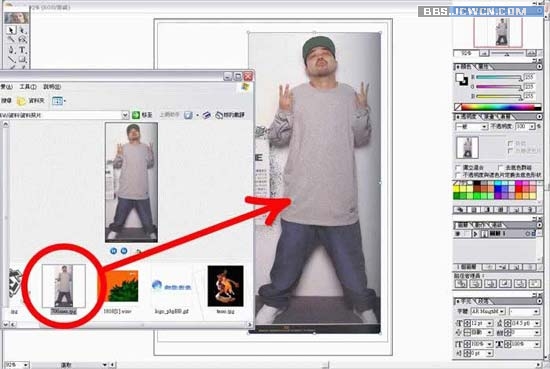
3.按確定后可以看到圖層窗口出現(xiàn)剛設(shè)定的圖層。
4.你的底圖就會變成這樣...方便待會在之上畫圖時不被底圖干擾。
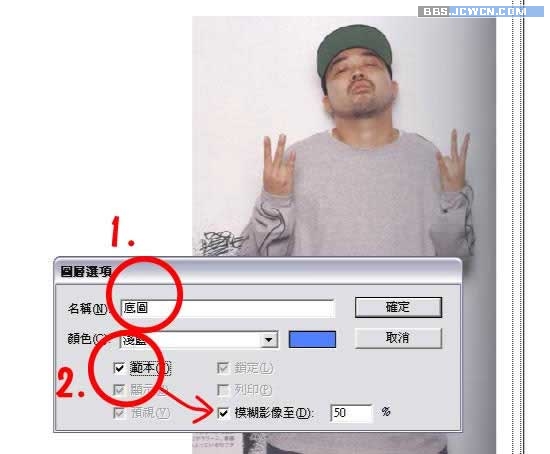
1.新增一個圖層,輸入名稱為"底圖"。
2.勾選"模板",同時自動出現(xiàn)"模糊影像至__%" ,預(yù)設(shè)是50%(這樣就夠)
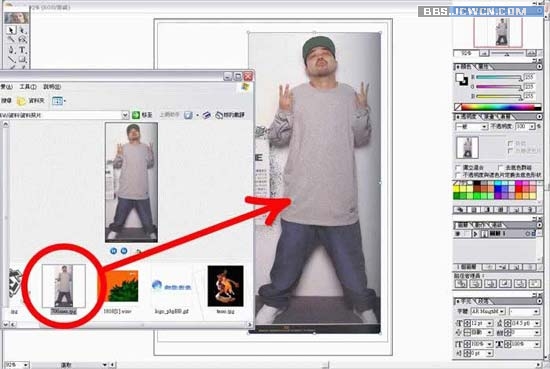
3.按確定后可以看到圖層窗口出現(xiàn)剛設(shè)定的圖層。
4.你的底圖就會變成這樣...方便待會在之上畫圖時不被底圖干擾。
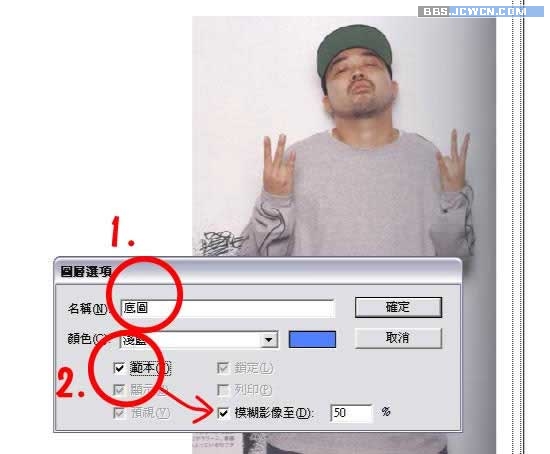
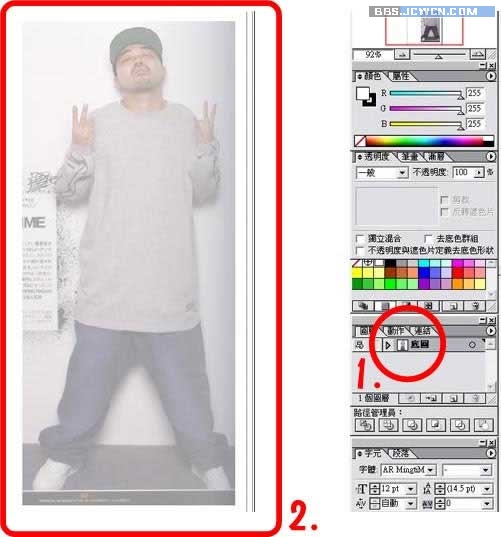
7.開始在線稿圖層展開拉貝茲線作業(yè)。
8.可以依據(jù)個人習(xí)慣從任何地方開始,我則是習(xí)慣從頭頂開始畫。
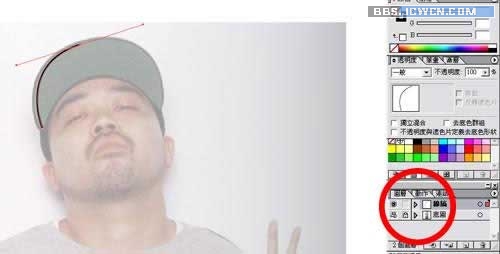
9.這張圖我打算以先畫邊框,再填色的方式進行,所以腦中先想象邊線的粗細(xì)變化,同時往外拉線。
10.通常這種畫法盡量用細(xì)一點的線條繪制,因為越細(xì)的線條邊界拉的越準(zhǔn)。
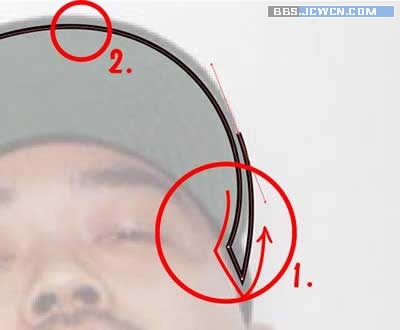
|||11.描好圖后如圖一所示,都是沿著人物輪廓拉出的封閉區(qū)域。
12.我們可以不時按工具列的填色選擇右上角箭頭,反轉(zhuǎn)填色(讓原本線條填色改成封閉區(qū)域填色),藉以觀察剛剛拉出的色塊符不符合需要。
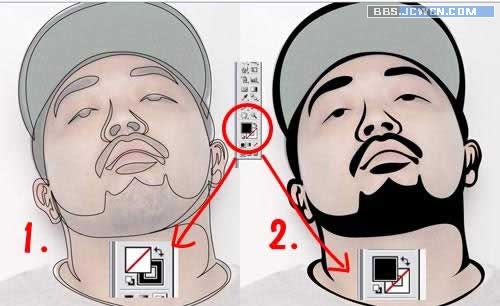
13.這步驟主要介紹"平滑工具";當(dāng)拉出的曲線不夠順暢時,就換神奇的平滑工具出場。
14.選擇需要改善曲線的色塊。
15.在想改善的曲線上按住鼠標(biāo)順著曲線方向拉。
16.平滑工具經(jīng)過的線條與節(jié)點,將會自動重新改變數(shù)量與彎曲度,可以多試幾次,直到滿意為止。
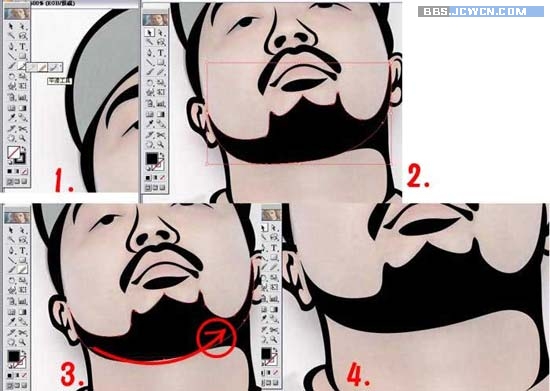
|||17.在每塊色塊之間,檢查是否有對接不好的地方。
18.利用"直接選取工具"將節(jié)點對齊,使每塊封閉色塊緊密接合。
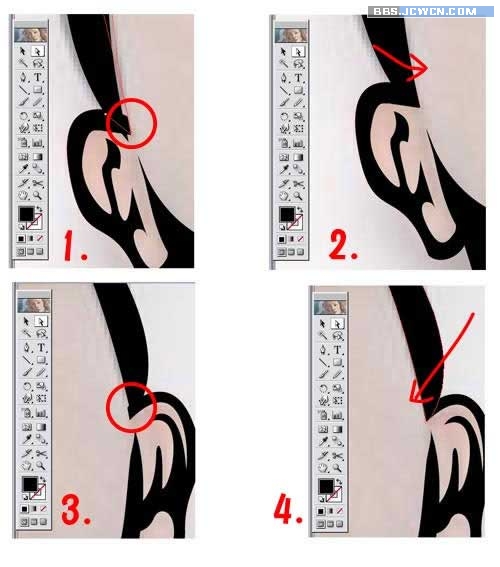
依序完成各部分線稿繪制工作;這樣的畫法就可以得到漫畫式不規(guī)則粗細(xì)的輪廓線了!!
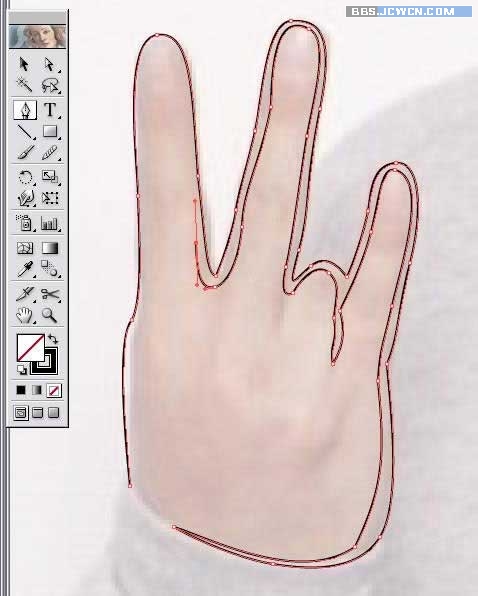
19.再描繪的過程中,隨時將畫面縮小看整體感,發(fā)現(xiàn)筆劃粗細(xì)變化不夠的地方再加強。
20.如此描繪出變化更大的筆劃。
21.融合補強到原本粗細(xì)度不夠的輪廓在線。

現(xiàn)在我所使用的描輪廓法,造成打x的地方是摟空露出的,箭頭所指的部位是待會要填色的,
這樣的方式可以造成輪廓線段為單一色塊區(qū)域,方便接下來要填色時制作成卡通漫畫黑線稿的效果。

22.畫到了我最愛的nike鞋部分;畫好了右腳后,發(fā)現(xiàn)左腳形狀不太喜歡,所以就要進行移植手術(shù)啦!!
23.把右腳的鞋子按住ctrl+alt拖曳至左腳邊。
24.雙擊鏡射工具,出現(xiàn)鏡射選單,選擇垂直鏡射,確定后鞋子就換邊站啦。
25.把換好方向的左腳鞋子移動到適當(dāng)位置。
26.把多余的筆劃修齊后,適時改變光影方向,就做出完美的一雙鞋啦!!
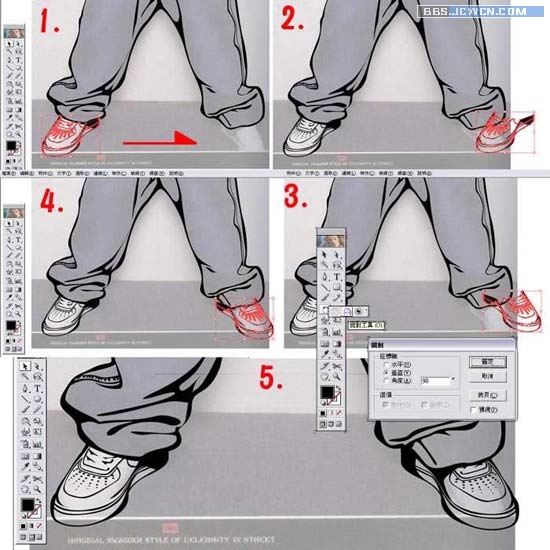
|||至此已將基本的輪廓線完成,檢查哪里有視覺上不滿意的地方,修補。
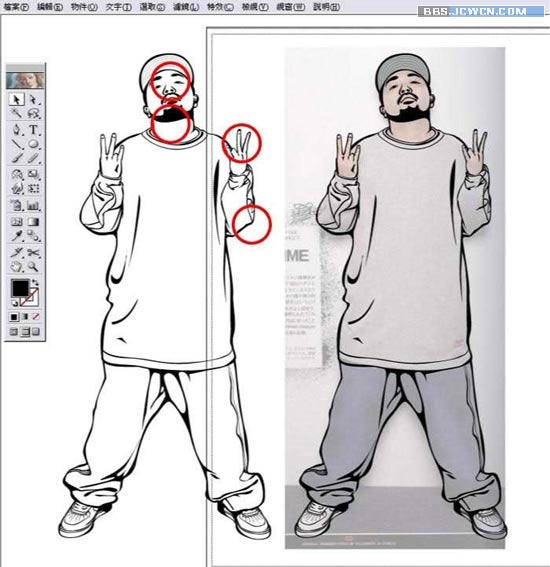
務(wù)必確認(rèn)你的圖案全部已轉(zhuǎn)以色塊為單位;圖中所示的帽沿縫線當(dāng)初就是
新聞熱點
疑難解答